การเชื่อมต่อเพื่อที่จะเข้าสู่โลกอินเทอร์เน็ตบนอุปกรณ์สมาร์ทโฟนและแท็บเล็ทนั้นสามารถที่จะทำได้ทั้งเชื่อมต่อผ่าน Wi-Fi หรือเชื่อมต่อผ่าน Mobile Data ของเครือข่ายที่คุณใช้งานนั้นๆ ครับ หลายๆ ท่านอาจจะมีการสลับการใช้งานระหว่าง Wi-Fi หรือ Mobile Data กันไปมาตามความสะดวก แต่การที่จะต้องมาคอยเปิดๆ ปิดๆ Wi-Fi บ่อยๆ นั้นคงไม่ใช่เรื่องที่จะสนุกเท่าไรนัก วันนี้ผมมีข้อมูลดีๆ มาบอกทุกท่านครับว่าควรจะทำอย่างไร แล้วการใช้ Wi-Fi จะช่วยให้เราประหยัดแบตเตอรี่ได้มากขึ้นจริงหรือไม่ ติดตามกันได้เลยครับ
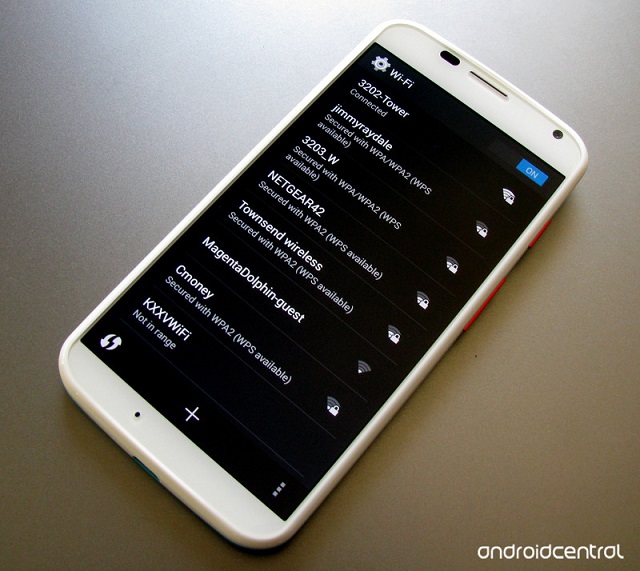
การทำงานของ Wi-Fi บนอุปกรณ์สมาร์ทโฟนและแท็บเล็ท
แน่นอนครับว่าเมื่อมีการเปิด Wi-Fi ขึ้นมาเพื่อที่จะใช้งานนั้นย่อมมีการใช้งานพลังงานจากแบตเตอรี่ไปด้วยในเวลาเดียวกัน แต่เป็นที่ทราบกันดีในวงกว้างว่าการเชื่อมต่อแบบ Wi-Fi นั้นประหยัดแบตเตอรี่มากกว่าการเชื่อมต่อแบบ Mobile Data มากครับส่วนหนึ่งก็มาจากรูปแบบของสัญญาณที่ใช้นั้นต่างกัน(รวมไปถึงการกระจายสัญญาณซึ่งเป็นเรื่องทางเทคนิค) ทำให้อัตราการใช้พลังงานของการเชื่อมต่อแบบ Wi-Fi และ Mobile Data นั้นไม่เท่ากัน โดยปกติทั่วไปแล้วสมาร์ทโฟนและแท็บเล็ทของเราๆ ท่านๆ นั้นเมื่อมีการเปิด Wi-Fi เกิดขึ้น ตัวเครื่องจะทำการค้นหาจุดเชื่อมต่อเพื่อที่จะทำการเชื่อมต่อครับ โดยการหาจุดเชื่อมต่อนี้ก็ไม่ได้ทำอยู่ตลอดเวลาเหมือนกับการเชื่อมต่อแบบ Mobile Data ตัวอย่างเช่นสมาร์ทโฟนระบบปฏิบัติการ Android บางรุ่นนั้นคุณจะสามารถที่จะทำการกำหนดได้ครับว่าจะให้เครื่องค้นหาจุดเชื่อมต่อ Wi-Fi ทุกๆ กี่นาที และเมื่อสามารถเชื่อมต่อจับสัญญาณได้แล้วก็ถือว่าจบกันครับ สามารถที่จะใช้งานได้ทันที
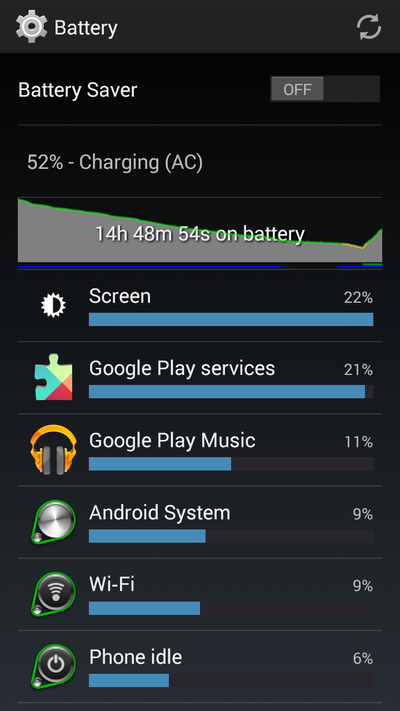
ช่วงเวลาที่การใช้ Wi-Fi ใช้พลังงานมากที่สุดนั้นก็คือในช่วงที่ทำการค้นหาจุดเชื่อมต่อครับ แต่เมื่อสามารถเชื่อมต่อได้แล้วอัตราการใช้พลังงานของการเชื่อมต่อของ Wi-Fi จะลดลงไป แต่ถ้ายังสามารถที่จะทำการเชื่อมต่อกับจุดเชื่อมต่อนั้นได้อยู่ ไม่ว่าคุณจะอยู่ที่ไหน อัตราการใช้พลังงานก็จะไม่เปลี่ยนแปลงไปครับ ดังนั้นหากจะให้แนะนำอย่างถูกต้องแล้วถ้าคุณอยู่ในจุดที่มี Wi-Fi และสามารถเชื่อมต่อกับจุดเชื่อมต่อนั้นได้ก็เปิด Wi-Fi ไว้ดีกว่าครับเพราะเนื่องจากจะช่วยประหยัดแบตเตอรี่ให้กับสมาร์ทโฟนหรือแท็บเล็ทแล้วยังจะช่วยสามารถทำให้คุณประหยุดการใช้งานโปรโมชันข้อมูลของ Mobile Data ได้อีกด้วยครับ
การใช้งาน Wi-Fi ไม่ได้ใช้เพื่อเฉพาะสำหรับการใช้งานเข้าสู่อินเทอร์เน็ตเท่านั้น
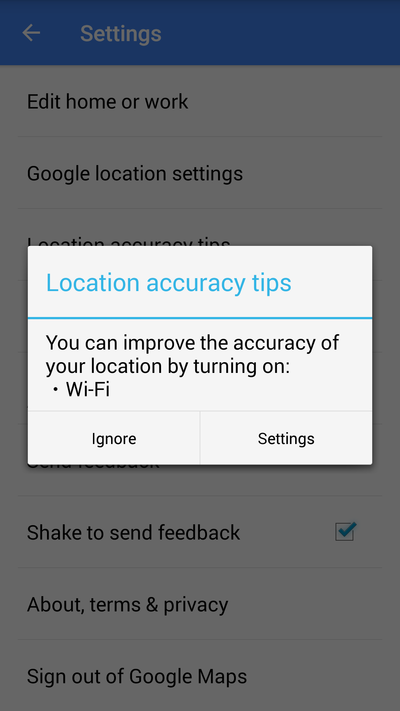
การเปิด Wi-Fi ไว้นั้นไม่ได้มีประโยชน์เฉพาะสำหรับใช้ในการเชื่อมต่ออินเทอร์เน็ตเท่านั้นครับ แต่ว่าการเปิด Wi-Fi นั้นยังสามารถที่จะใช้ในการระบุตำแหน่งได้อีกด้วยครับ โดยเราจะเรียกวิธีการนี้ว่า Wifi Positioning System หลายๆ ท่านอาจจะสงสัยว่า ถ้าเราอยู่บนท้องถนนไม่ได้เชื่อมต่อกับจุดเชื่อมต่อ Wi-Fi อะไรอยู่ แล้วไฉนเลย Wi-Fi จะสามารถมาช่วยบอกตำแหน่งของจุดที่เราอยู่ได้ ทั้งๆ ที่จริงน่าจะเป็นระบบ GPS ที่เอาไว้ใช้บอกตำแหน่งของเรามากกว่า ตรงนี้สามารถอธิบายได้ว่า ถึงแม้ว่าคุณจะไม่ได้ทำการเชื่อมต่อกับจุดเชื่อมต่อ Wi-Fi ใดๆ แต่เครื่องสมาร์ทโฟนและแท็บเล็ทของเรานั้นสามารถที่จะรับรู้ได้ครับว่าตำแหน่งของจุดเชื่อมต่อ Wi-Fi ที่เราไม่ได้เชื่อมต่อนั้นอยู่ที่ตำแหน่งใด โดยระบบนี้จะถูกนำมาช่วยในการบอกตำแหน่งของคุณให้ถูกต้องมากขึ้นกว่าการใช้ GPS แต่เพียงอย่างเดียวครับ (การนำทางในห้างสรรพสินค้าก็ใช้หลักการนี้ด้วยครับ)
เปิด Wi-Fi ทิ้งไว้จะมีประโยชน์อย่างไร
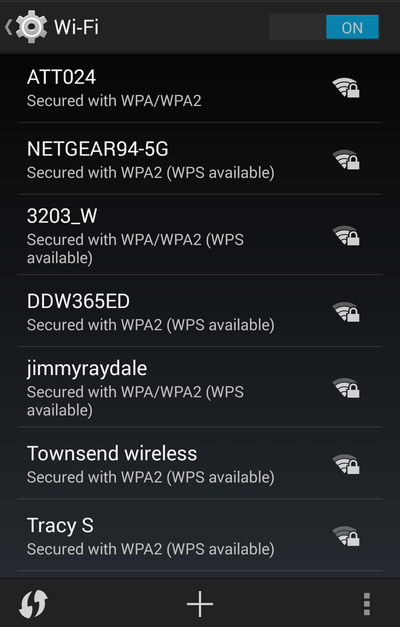
ในปัจจุบันนั้นไม่ว่าเราจะเดินทางไปที่ไหนเราก็จะได้เห็นสัฐลักษณ์ Free Wi-Fi อยู่ทั่วไปหมดครับ แถมโปรโมชันของเครือข่ายมือถือบางรายยังมาพร้อมกับการให้คุณได้สามารถที่จะทำการเชื่อมต่อ Wi-Fi เพิ่มเติมจากโปรโมชันได้อีกด้วย แล้วในบ้านเราเองนั้นก็มี Free Wi-Fi ของกระทรวงไอซีทีอีก ดังนั้นประโยชน์ที่สูงที่สุดของการเปิด Wi-Fi ไว้นั้นก็คือฟรีครับ หรือถ้าหากคุณอยู่ในบ้านหรือสถานที่ทำงานบางทีการใช้ Wi-Fi นั้นก็เร็วกว่าการเชื่อมต่อแบบ Mobile Data อยู่มากพอสมควรครับเพราะไม่ต้องแย่งแบนด์วิดธ์ในการใช้งานเพราะการเชื่อมต่อแบบ Wi-Fi นั้นมักจะมีการจำกัดความเร็วที่แน่นอนมาให้(ในกรณีที่เป็น Wi-Fi ฟรี หรือ Wi-Fi ตามร้านต่างๆ) ที่สำคัญก็คือการเชื่อมต่อ Wi-Fi ยังช่วยให้คุณสามารถที่จะประหยัดโปรโมชันข้อมูล Mobile Data ไว้ใช้ในเวลาที่จำเป็นได้อีกด้วยครับ
สรุปแล้วเปิด Wi-Fi ทิ้งไว้จะดีที่สุด
จากข้อมูลดังกล่าวข้างต้นขอแนะนำเลยครับว่าการเปิด Wi-Fi ทิ้งไว้นั้นจะเป็นสิ่งที่ดีที่สุด เพราะนอกจากจะประหยัดแบตเตอรี่ได้มากกว่าการใช้ Mobile Data แล้ว ในเมืองไทยเราก็ยังมี Wi-Fi ฟรีให้ใช้ในหลายๆ ตำแหน่งอีกมากมาย อย่างไรก็ตามถ้าหากว่าคุณไม่ได้อยู่ติดที่ ตัวอย่างเช่นออกต่างจังหวัด หรือออกไปในที่ที่คุณรู้อยู่แล้วว่าไม่มีจุดเชื่อมต่อ Wi-Fi ไหนที่คุณจะสามารถทำการเชื่อมต่อเพื่อใช้งานอินเทอร์เน็ตได้ การปิด Wi-Fi ไว้นั้นก็จะช่วยทำให้ประหยัดแบตได้มากขึ้นครับ
หมายเหตุ – แต่ถ้าคุณมีแพกเก็จ Mobile Data แบบ Unlimited อยู่แล้ว คุณจะไม่ใช้การเชื่อมต่อ Wi-Fi เลยก็ไม่ว่ากันครับ
ที่มา :?androidcentral



















